
เนื้อหา
Adobe Photoshop CS3 เป็นโปรแกรมแก้ไขภาพที่มีประสิทธิภาพซึ่งสามารถใช้ในการสร้างหรือเตรียมภาพสำหรับการพิมพ์และใช้งานบนอินเทอร์เน็ตตลอดจนคืนค่าหรือเพิ่มชีวิตชีวาให้กับภาพโปรแกรมนี้ใช้โดยมืออาชีพและผู้ที่ชื่นชอบและเข้ากันได้กับคอมพิวเตอร์ Windows และ Mac
ขั้นตอน
ซื้อ Adobe Photoshop CS3 โปรแกรมนี้มีอยู่ในซีดีหรือดาวน์โหลด

ติดตั้ง Adobe Photoshop CS3
ใช้เวลาทบทวนทรัพยากรที่มีให้สำหรับผู้ใช้ Adobe Photoshop CS3 แหล่งข้อมูลเหล่านี้ ได้แก่ บทแนะนำวิดีโอฟอรัมและฟีด RSS

เปิด Adobe Photoshop CS3
เริ่มทำความคุ้นเคยกับพื้นที่ทำงานของ Photoshop
- แถบเมนูจะอยู่ที่ด้านบนสุดของพื้นที่ทำงานและจัดระเบียบคำสั่งตามหมวดหมู่
- แผงเครื่องมือ (เรียกอีกอย่างว่าจานสีเครื่องมือ) จะอยู่ทางด้านซ้ายของโปรแกรมและมีเครื่องมือสำหรับเพิ่มข้อความและสร้างและแก้ไขอาร์ตเวิร์ครูปภาพและองค์ประกอบกราฟิกอื่น ๆ
- เครื่องมือมากมายมีหลายทางเลือก แผงควบคุม (เรียกอีกอย่างว่าแถบตัวเลือก) จะแสดงตัวเลือก (ถ้ามี) สำหรับเครื่องมือที่คุณกำลังใช้งาน
- หน้าต่างเอกสารเป็นส่วนหลักของหน้าจอที่แสดงไฟล์ปัจจุบันของคุณ
- แดชบอร์ด (เรียกอีกอย่างว่าจานสี) เป็นวิธีตรวจสอบการเปลี่ยนแปลงที่คุณทำกับงานของคุณและเพื่อทำการเปลี่ยนแปลง แผงเลเยอร์ (เรียกอีกอย่างว่าพาเลทเลเยอร์หรือเลเยอร์พาเลท) เป็นแผงที่ใช้บ่อย คุณสามารถเพิ่มหรือลบแผงได้โดยเลือกแผงที่คุณต้องการเพิ่มจากเมนูหน้าต่างซึ่งอยู่บนแถบเมนู คุณสามารถจัดระเบียบพื้นที่ทำงานของคุณเพิ่มเติมได้โดยการซ้อนและรักษาความปลอดภัยแผงของคุณ

เปิดภาพที่คุณต้องการแก้ไขหรือสร้างภาพใหม่- เมื่อสร้างภาพใหม่ให้ระบุขนาดความละเอียดและพื้นหลัง
เลือก "ขนาดรูปภาพ" จากเมนูรูปภาพหากคุณกำลังทำงานกับรูปภาพที่มีอยู่ เมนูรูปภาพจะอยู่บนแถบเมนู
- ยกเลิกการเลือก "Reset image" ("Resample Image") การรีเซ็ตจะเปลี่ยนปริมาณข้อมูลในรูปภาพและอาจส่งผลเสียต่อคุณภาพของข้อมูล
- ปรับขนาดรูปภาพของคุณโดยปรับความกว้างหรือความสูงเป็นพิกเซลหรือเซนติเมตร หากต้องการปรับขนาดของภาพตามสัดส่วนให้เลือก "คงอัตราส่วน" ("คงสัดส่วน")
- ปรับความละเอียดของภาพหากคุณพบว่าจำเป็น
ปรับโหมดสีของรูปภาพของคุณหากจำเป็นโดยเลือก "โหมด" จากเมนูรูปภาพในแถบเมนู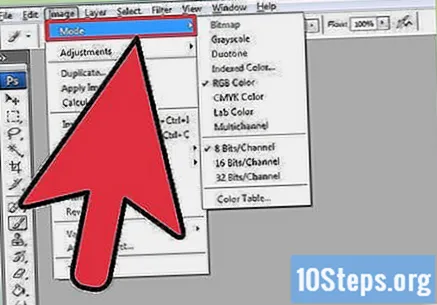
ปรับเปลี่ยนสีภายในภาพของคุณโดยการปรับเลเยอร์เส้นโค้งสีหรือความอิ่มตัวหรือใช้ตัวเลือกเหล่านี้ร่วมกัน สามารถเข้าถึงได้ในเมนูย่อย "การปรับปรุง" ของเมนูรูปภาพ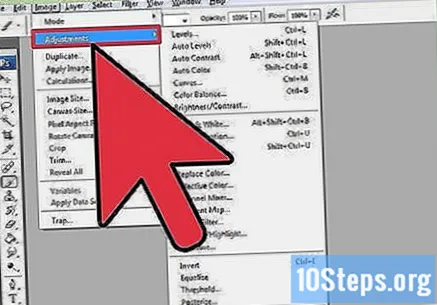
ปรับแต่งภาพของคุณตามต้องการโดยเลือกเครื่องมือที่เหมาะสมจากแผงเครื่องมือ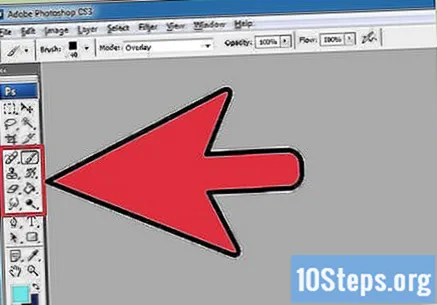
บันทึกภาพโดยใช้ชื่อไฟล์ใหม่โดยเลือก "บันทึกเป็น" จากเมนูไฟล์ หลีกเลี่ยงการแก้ไขภาพต้นฉบับ
- Adobe Photoshop CS3 มีตัวเลือกรูปแบบไฟล์มากมาย สำหรับการพิมพ์รูปแบบ. tif จะดีที่สุดในขณะที่ภาพ. jpg เหมาะที่สุดสำหรับการใช้งานบนเว็บ
เคล็ดลับ
- Adobe Photoshop CS3 มีคุณสมบัติหลายประการสำหรับการตกแต่งภาพและการเปลี่ยนแปลงภาพรวมถึงเครื่องมือสำหรับการเพิ่มหรือลบรายการการโฟกัสหรือการเบลอภาพการเพิ่มข้อความและการแก้ไขข้อบกพร่อง
- โหมดสีสามารถเป็น RGB (แดงเขียวน้ำเงิน) หรือ CMYK (ฟ้าม่วงแดงเหลืองดำ) พวกเขากำหนดวิธีการแสดงสีในภาพพิมพ์หรือภาพอิเล็กทรอนิกส์
- ความละเอียดคือจำนวนพิกเซลต่อนิ้วในรูปภาพ คุณภาพของภาพที่พิมพ์จะสูงขึ้น หากคุณกำลังใช้รูปภาพบนเว็บไซต์หรือรูปแบบดิจิทัลอื่นจะยอมรับความละเอียดที่ต่ำกว่าได้ โดยทั่วไปความละเอียด 72 dpi เหมาะสำหรับภาพบนอินเทอร์เน็ตในขณะที่ 300 dpi เหมาะสำหรับภาพพิมพ์


